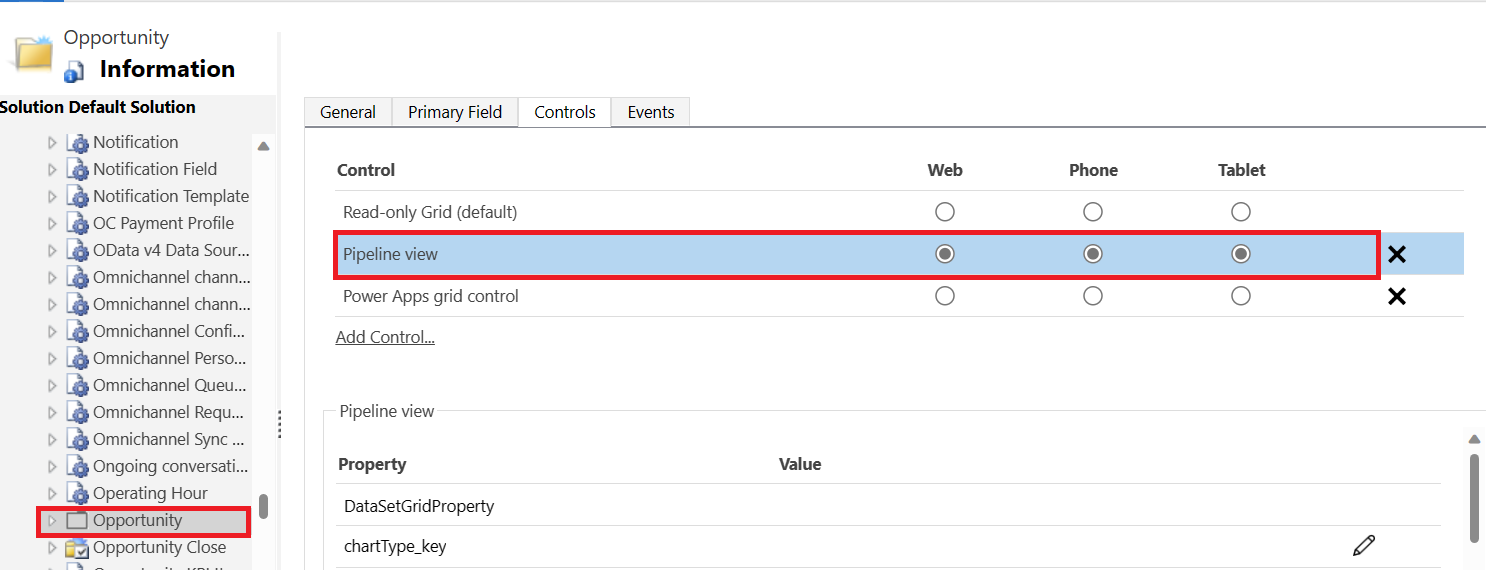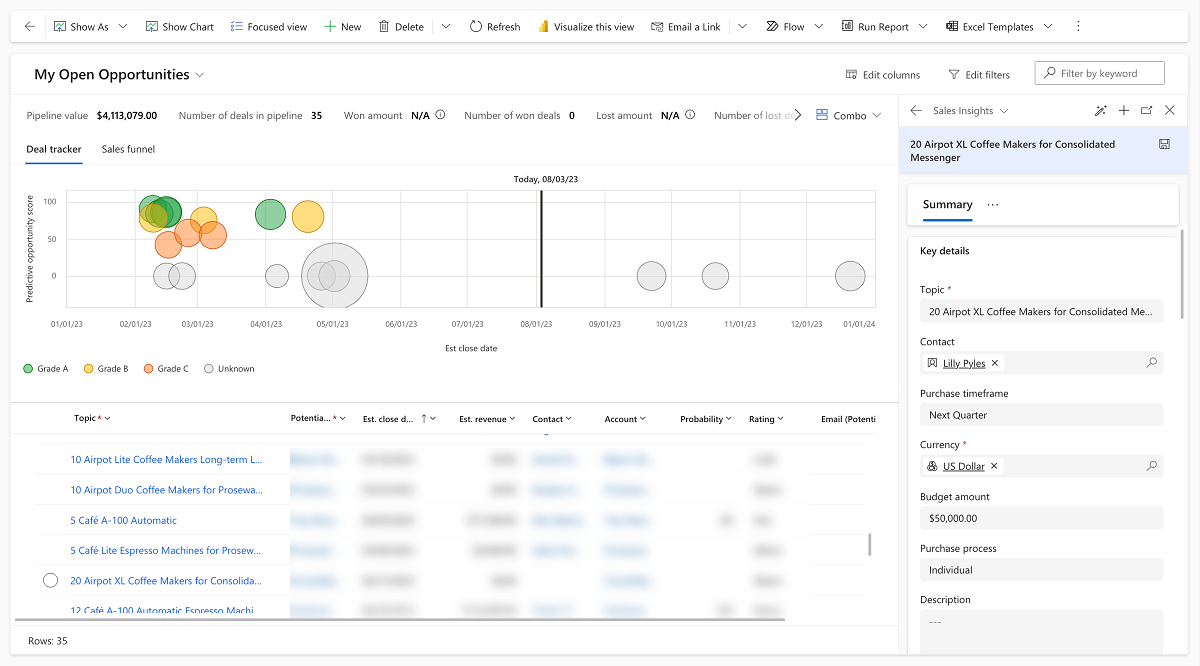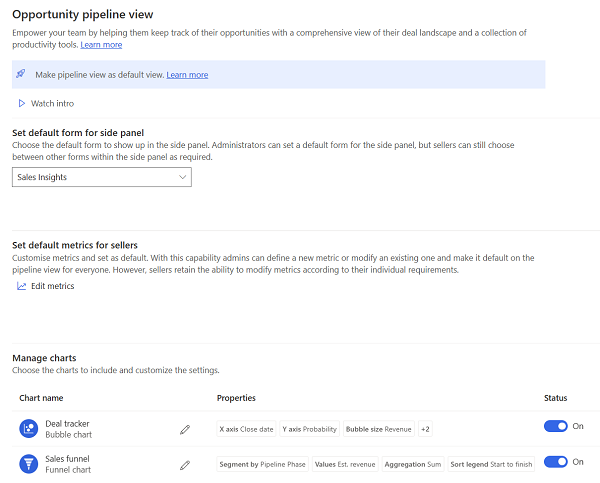Ρύθμιση παραμέτρων της προβολής διοχέτευσης ευκαιριών
Η προβολή διοχέτευσης ευκαιρίας (παλαιότερα γνωστή ως διαχειριστής προσφορών) βοηθά τους πωλητές σας να απεικονίσουν, να ιεραρχήσουν και να διαχειριστούν τις ευκαιρίες στην διοχέτευση τους. Περισσότερες πληροφορίες: Χρήση της προβολής διοχέτευσης ευκαιριών
Αν είχατε ρυθμίσει προηγουμένως τις παραμέτρους του χώρου εργασίας του διαχειριστή προσφορών, ενημερωθείτε σχετικά με τις διαφορές μεταξύ της προβολής διοχέτευσης ευκαιρίας και του χώρου εργασίας διαχειριστή προσφορών.
Απαιτήσεις άδειας χρήσης και ρόλου
| Τύπος απαίτησης | Πρέπει να έχετε |
|---|---|
| Άδεια χρήσης | Dynamics 365 Sales Premium, Dynamics 365 Sales Enterprise ή Dynamics 365 Sales Professional Περισσότερες πληροφορίες: Τιμολόγηση Dynamics 365 Sales |
| Ρόλοι ασφαλείας | Διαχειριστής συστήματος Περισσότερες πληροφορίες: Προκαθορισμένοι ρόλοι ασφαλείας για Sales |
Βίντεο: Προβολή διοχέτευσης ευκαιρίας
Παρακολουθήστε αυτό το σύντομο βίντεο για να μάθετε πώς η προβολή διοχέτευσης ευκαιρίας βοηθά τους πωλητές να είναι πιο παραγωγικοί και αποτελεσματικοί.
Ορισμός την προβολή διοχέτευσης ως της προεπιλεγμένης προβολής ευκαιριών
Η προβολή πλέγματος μόνο για ανάγνωση είναι η προεπιλεγμένη προβολή για ευκαιρίες. Μπορείτε να ορίσετε την προβολή διοχέτευσης ευκαιριών ως την προεπιλεγμένη, ώστε οι πωλητές να μην χρειάζεται να μεταβαίνουν σε αυτή κάθε φορά που έχουν πρόσβαση στη λίστα ευκαιριών τους.
Στον πίνακα περιήγησης του Κέντρου πωλήσεων, επιλέξτε Ρυθμίσεις>Ρυθμίσεις για προχωρημένους.
Στο μενού Ρυθμίσεις, επιλέξτε Προσαρμογές>Προσαρμόστε το σύστημα.
Από τη σελίδα Προεπιλεγμένη λύση του Power Apps, επιλέξτε Οντότητες>Ευκαιρία.
Επιλέξτε την καρτέλα Στοιχεία ελέγχου και έπειτα επιλέξτε Προβολή διοχέτευσης για web, τηλέφωνο και tablet. Εάν δεν βλέπετε την Προβολή διοχέτευσης στη λίστα Στοιχείο ελέγχου, επιλέξτε Προσθήκη στοιχείου ελέγχου, έπειτα επιλέξτε Προβολή διοχέτευσης, και μετά επιλέξτε Προσθήκη.
(Προαιρετικό) Στην ενότητα Ιδιότητες , κάντε κύλιση προς τα κάτω και ορίστε τις ιδιότητες Ενεργοποίηση ομαδοποίησης και Ενεργοποίηση συνάθροισης σε Ναι. Αυτές οι ρυθμίσεις επιτρέπουν στους πωλητές να ομαδοποιούν και να συγκεντρώνουν ευκαιρίες στην προβολή διοχέτευσης. Για να μάθετε περισσότερα σχετικά με την εμπειρία πωλητή, ανατρέξτε στο θέμα Ομαδοποίηση και συγκεντρωτικές ευκαιρίες.
Σημείωμα
Αν έχετε ενεργοποιήσει το μηνιαίο κανάλι ή έχετε επιλέξει να λαμβάνετε ενημερώσεις πρώιμης πρόσβασης , δεν χρειάζεται να αλλάξετε αυτές τις ιδιότητες, καθώς είναι ενεργοποιημένες από προεπιλογή.
Αποθηκεύστε τις αλλαγές και επιλέξτε Δημοσίευση.
Από τον χάρτη τοποθεσίας του Κέντρου πωλήσεων, επιλέξτε Ευκαιρίες για να επαληθεύσετε ότι η προβολή διοχέτευσης έχει οριστεί ως η προεπιλεγμένη προβολή.
Άνοιγμα της σελίδας ρυθμίσεων προβολής διοχέτευσης ευκαιρίας
Ανοίξτε τη σελίδα ρυθμίσεων για να ρυθμίσετε τις παραμέτρους και να προσαρμόσετε την εμπειρία προβολής διοχέτευσης ευκαιρίας για τους πωλητές σας. Θα έχετε πρόσβαση στη σελίδα ρυθμίσεων σε όλες τις διαδικασίες που εξηγούνται σε αυτό το άρθρο.
Κάντε ένα από τα ακόλουθα ανάλογα με την άδειά σας:
Εάν διαθέτετε την άδεια χρήσης Sales Enterprise ή Sales Premium, επιλέξτε Ρυθμίσεις εφαρμογής από την περιοχή Αλλαγή του Κέντρου πωλήσεων και, στη συνέχεια, επιλέξτε προβολή διοχέτευσης ευκαιρίας στην ενότητα Γενικές ρυθμίσεις.
Εάν έχετε την άδεια χρήσης Sales Professional, προσθέστε την ακόλουθη διεύθυνση URL μετά τη βασική διεύθυνση URL της εφαρμογής Sales Professional:
&pagetype=control&controlName=MscrmControls.Sales.DealManagerSettings.DealManagerSettings. Παράδειγμα:https://contoso.crm.dynamics.com/main.aspx?appid=9f1002bf-ce2d-ed11-9db1-0022480a772e&pagetype=control&controlName=MscrmControls.Sales.DealManagerSettings.DealManagerSettings.
Ορισμός της προεπιλεγμένης φόρμας για πλαϊνό πίνακα
Όταν οι πωλητές ανοίγουν μια ευκαιρία από την προβολή διοχέτευσης, ο πλαϊνός πίνακας εμφανίζει τις λεπτομέρειες της ευκαιρίας στη φόρμα Sales Insights. Μπορείτε να αλλάξετε την προεπιλεγμένη φόρμα στην κύρια φόρμα ευκαιρίας ή σε μια προσαρμοσμένη φόρμα για τον οργανισμό σας. Για παράδειγμα, μπορείτε να δημιουργήσετε μια προσαρμοσμένη φόρμα ειδικά για τον πλαϊνό πίνακα και να την ορίσετε ως προεπιλεγμένη. Οι πωλητές μπορούν να μεταβούν σε διαφορετική φόρμα, εάν το προτιμούν, ενώ η επιλογή τους θα απομνημονευτεί και θα οριστεί ως προεπιλογή για αυτούς.
- Άνοιγμα της σελίδας ρυθμίσεων προβολής διοχέτευσης ευκαιρίας.
- Στην ενότητα Ορισμός της προεπιλεγμένης φόρμας για τον πλαϊνό πίνακα, επιλέξτε τη φόρμα που θέλετε να ορίσετε ως προεπιλεγμένη για τον οργανισμό σας.
Καθορισμός προεπιλεγμένων μετρικών για πωλητές
Η προβολή διοχέτευσης ευκαιριών παραθέτει σημαντικές μετρήσεις που σχετίζονται με τη διοχέτευση πωλήσεων στο πάνω μέρος της προβολής. Μπορείτε να προσαρμόσετε αυτόν το χώρο, για να προβάλετε μετρικά που θέλετε να παρακολουθούν οι πωλητές. Οι πωλητές θα βλέπουν αυτά τα μετρικά από προεπιλογή. Εάν χρειάζεται, μπορούν να τα εξατομικεύουν .
Άνοιγμα της σελίδας ρυθμίσεων προβολής διοχέτευσης ευκαιρίας.
Στην ενότητα Ορισμός προεπιλεγμένων μετρήσεων για πωλητές, επιλέξτε Επεξεργασία μετρικών.
Δημιουργία, ενημέρωση, κατάργηση ή διαγραφή μετρικού στον πλαίνό πίνακα Επεξεργασία μετρικών.
Για δημιουργία μέτρησης:
Επιλέξτε Δημιουργία μετρικού.
Επιλέξτε το πεδίο και τη συνάρτηση συγκεντρωτικών αποτελεσμάτων που θέλετε να χρησιμοποιήσετε για τον υπολογισμό του μετρικού. Η λίστα Πεδίο εμφανίζει όλα τα αριθμητικά πεδία στην οντότητα ευκαιρίας.
(Προαιρετικό) Προσθέστε φίλτρα για τον υπολογισμό μετρικών από συγκεκριμένες καρτέλες. Για παράδειγμα, εάν θέλετε να προβάλετε τα εκτιμώμενα έσοδα όλων των ευκαιριών που δημιουργήθηκαν αυτό το έτος και βρίσκονται στο στάδιο Ανάπτυξη, δημιουργήστε ένα μετρικό με τις ακόλουθες τιμές:
- Πεδίο: Εκτ. Έσοδα
- Συνάρτηση συγκεντρωτικών αποτελεσμάτων: Άθροισμα
-
Φίλτρα
- Δημιουργήθηκε στις: Αυτό το έτος
- Στάδιο πωλήσεων: Ανάπτυξη
Για να επεξεργαστείτε ένα μετρικό, τοποθετήστε τον δείκτη του ποντικιού πάνω από το μετρικό στον πλαϊνό πίνακα Επεξεργασία μετρικού και επιλέξτε το εικονίδιο Επεξεργασία.
Για να καταργήσετε ένα μετρικό προσωρινά, καταργήστε την επιλογή του πλαισίου ελέγχου από το μετρικό στον πλαϊνό πίνακα Επεξεργασία μετρικού.
Προσαρμογή γραφημάτων
Τα γραφήματα στην προβολή διοχέτευσης βοηθούν τους πωλητές να απεικονίσουν καλύτερα τη διοχέτευση τους. Μπορείτε να προσαρμόσετε διάφορα στοιχεία στο γράφημα φυσαλίδων, όπως τα δεδομένα στον άξονα x και στον άξονα y, το μέγεθος και το χρώμα της φυσαλίδας, τη σειρά ταξινόμησης για το υπόμνημα και συμβουλές εργαλείων. Ομοίως, μπορείτε να προσαρμόσετε στοιχεία στο γράφημα ομαδοποίησης, όπως το πεδίο που χρησιμοποιείται για τον κατακερματισμό, τη συνάρτηση συγκεντρωτικών τιμών που χρησιμοποιείται κ.ο.κ.
Προσαρμόστε το γράφημα φυσαλίδων
Άνοιγμα της σελίδας ρυθμίσεων προβολής διοχέτευσης ευκαιρίας.
Στην ενότητα Διαχείριση γραφημάτων, επεξεργαστείτε την Παρακολούθηση προσφοράς.
Σημείωμα
Μπορείτε να απενεργοποιήσετε την αντίστοιχη εναλλαγή κατάσταση για να αποκρύψετε το γράφημα φυσαλίδων.
Προσαρμόστε τα ακόλουθα στοιχεία:
-
Οριζόντιος (x) άξονας
Επιλέξτε οποιοδήποτε πεδίο τύπουDateTime. Για παράδειγμα, μπορείτε να σχεδιάσετε το γράφημα με βάση την ημερομηνία παράδοσης και όχι την ημερομηνία λήξης. -
Κατακόρυφος (y) άξονας
Επιλέξτε οποιοδήποτε αριθμητικό πεδίο. -
Τμήμα κατά
Επιλέξτε τι σημαίνουν οι κωδικοί χρωμάτων. Για παράδειγμα, επιλέξτε Φάση διοχέτευσης για να ορίστε με χρώματα τις φυσαλίδες βάσει της φάσης στην οποία βρίσκεται μια ευκαιρία. -
Μέγεθος
Επιλέξτε ένα αριθμητικό πεδίο για να υποδείξετε το μέγεθος της φυσαλίδας. -
Υπόμνημα ταξινόμησης
Επιλέξτε τον τρόπο ταξινόμησης του υπομνήματος γραφήματος. Τα υπομνήματα υποδεικνύουν το χρώμα που χρησιμοποιείται για κάθε τμήμα της αγοράς. Για παράδειγμα, εάν επιλέξετε βαθμό ευκαιρίας ως τμήμα το Βαθμός ευκαιρίας, τα υπομνήματα θα ταξινομηθούν με βάση τη χρονολογική σειρά των βαθμών. -
Επεξηγήσεις εργαλείων
Επιλέξτε τις λεπτομέρειες που θέλετε να βλέπουν οι χρήστες ως συμβουλές εργαλείων όταν τοποθετούν τον δείκτη του ποντικιού πάνω από φυσαλίδα.
-
Οριζόντιος (x) άξονας
Αποθηκεύστε τις αλλαγές και επιλέξτε Δημοσίευση.
Ανοίξτε την προβολή διοχέτευσης ευκαιρίας για να επαληθεύσετε τις αλλαγές.
Προσαρμόστε το γράφημα ομαδοποίησης
Άνοιγμα της σελίδας ρυθμίσεων προβολής διοχέτευσης ευκαιρίας.
Στην ενότητα Διαχείριση γραφημάτων, επεξεργαστείτε την Ομαδοποίηση πωλήσεων.
Σημείωμα
Μπορείτε να απενεργοποιήσετε την αντίστοιχη εναλλαγή κατάσταση για να αποκρύψετε το γράφημα χοάνης.
Το ακόλουθο στιγμιότυπο απεικονίζει τα τμήματα του γραφήματος ομαδοποίησης που μπορείτε να προσαρμόσετε:
Προσαρμόστε τα ακόλουθα στοιχεία:
-
Τμήμα κατά
Επιλέξτε το πεδίο για την τμηματοποίηση του γραφήματος ομαδοποίησης. Προεπιλογή: Φάση διοχέτευσης -
Τιμές
Επιλέξτε το πεδίο για την αλλαγή μεγέθους των ράβδων στη ομαδοποίηση. Προεπιλογή: Εκτ. έσοδα -
Συγκέντρωση
Επιλέξτε τη συνάρτηση συγκεντρωτικών τιμών που θα χρησιμοποιηθεί για το πεδίο Τιμές. Αυτό το πεδίο καθορίζει το ύψος της ράβδου. Η συγκεντρωτική τιμή εμφανίζεται όταν καταδεικνύετε με το ποντίκι πάνω από ένα τμήμα στο γράφημα ομαδοποίησης. -
Υπόμνημα ταξινόμησης
Καθορίστε τον τρόπο ταξινόμηση των τμημάτων. Για παράδειγμα, η επιλογή "Τέλος έως αρχή" για ένα γράφημα ομαδοποίησης που έχει κατακερματιστεί κατά φάση διοχέτευσης θα εμφανίσει την ομαδοποίηση από την τελευταία έως την πρώτη φάση, δηλαδή από το Κλείσιμο έως την Έγκριση.
-
Τμήμα κατά
Αποθηκεύστε τις αλλαγές και επιλέξτε Δημοσίευση.
Ανοίξτε την προβολή διοχέτευσης ευκαιρίας για να επαληθεύσετε τις αλλαγές.
Προσαρμογή του επεξεργάσιμου πλέγματος
Το πλέγμα στην προβολή διοχέτευσης ευκαιρίας είναι μια παρουσία του στοιχείου ελέγχου επεξεργάσιμου πλέγματος του Power Apps. Το πλέγμα μπορεί να προσαρμοστεί καθώς και να εξατομικευτεί. Ως διαχειριστής, μπορείτε να προσαρμόσετε το πλέγμα για ολόκληρο τον οργανισμό πωλήσεων. Οι πωλητές μπορούν να εξατομικεύσουν την προβολή τους ώστε να περιλαμβάνουν τις στήλες και τα φίλτρα που θέλουν να προβάλλουν.
Σημείωμα
Αν έχετε προσαρμόσει το επεξεργάσιμο πλέγμα στον διαχειριστή προσφορών, χρησιμοποιώντας JavaScript, θα πρέπει να επαναλάβετε αυτές τις προσαρμογές στην προβολή διοχέτευσης. Για να προσαρμόσετε το επεξεργάσιμο πλέγμα, ανατρέξτε στην Τεκμηρίωση του Power Apps. Για πληροφορίες σχετικά με τα συμβάντα πλέγματος, δείτε Τα συμβάντα σε φόρμες και πλέγματα σε εφαρμογές βάσει μοντέλου.
Δεν μπορείτε να βρείτε τις επιλογές στην εφαρμογή σας;
Υπάρχουν τρεις πιθανότητες:
- Δεν έχετε την απαραίτητη άδεια χρήσης ή ρόλο. Ελέγξτε την ενότητα Απαιτήσεις άδειας χρήσης και ρόλου στο επάνω μέρος αυτής της σελίδας.
- Ο διαχειριστής σας δεν έχει ενεργοποιήσει τη δυνατότητα.
- Ο οργανισμός σας χρησιμοποιεί μια προσαρμοσμένη εφαρμογή. Επικοινωνήστε με τον διαχειριστή σας για τα ακριβή βήματα. Τα βήματα που περιγράφονται σε αυτό το άρθρο αφορούν ειδικά τις έτοιμες εφαρμογές Κέντρο πωλήσεων και Sales Professional.
Σχετικές πληροφορίες
Πού είναι ο χώρος εργασίας διαχειριστή προσφορών;
Διαχειριστείτε ευκαιρίες χρησιμοποιώντας προβολή διοχέτευσης
Ασφάλεια επιπέδου στήλης για τον έλεγχο πρόσβασης
Συμβάντα σε φόρμες και πλέγματα σε εφαρμογές που καθορίζονται από μοντέλο